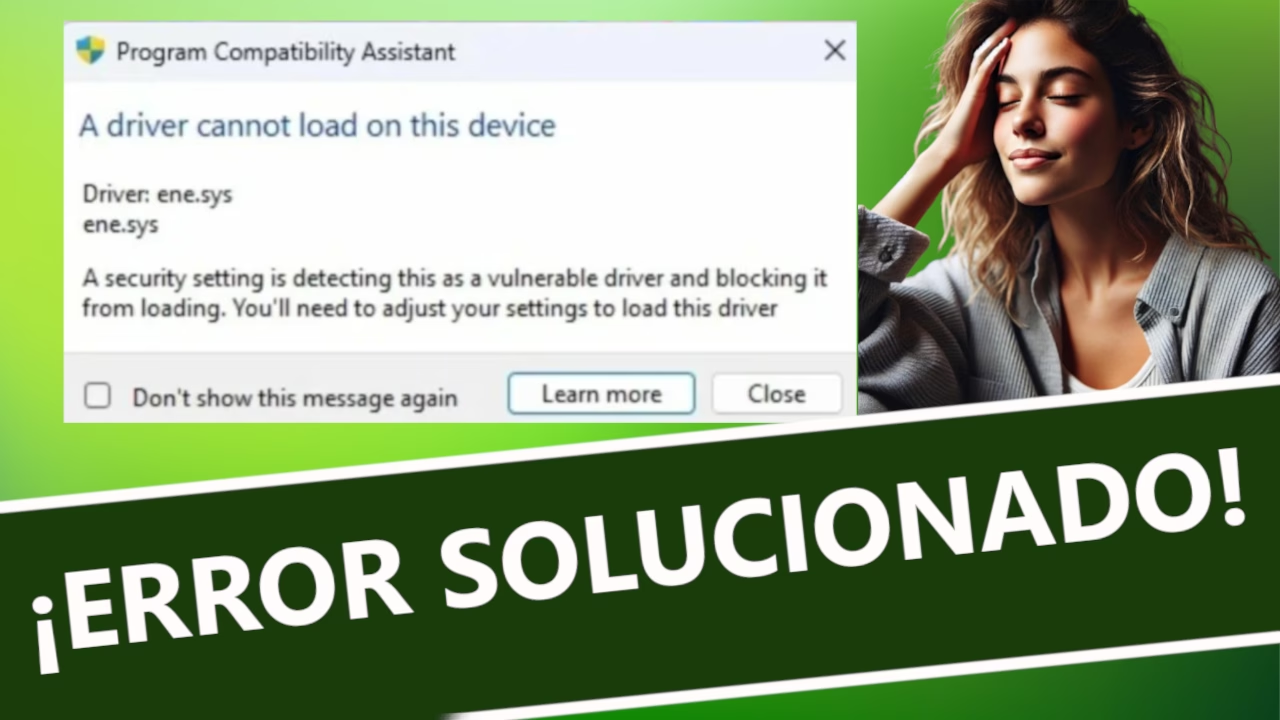Cuando aparece el error «A Driver Cannot Load on This Device (ENE.SYS)» en Windows, puede deberse a controladores desactualizados o vulnerables, lo que afecta el funcionamiento del sistema. En este artículo, te mostraremos los pasos para solucionar este problema, incluidos los ajustes necesarios en tu PC y herramientas recomendadas.
Si este tutorial te ha sido útil, dale «me gusta» al video y suscríbete al canal para más consejos y tutoriales sobre informática.
Pasos clave para solucionar el problema:
1. Actualizar Windows y los controladores pendientes
- Accede a Configuración: Haz clic en el botón de inicio de Windows, selecciona Configuración y luego dirígete a Windows Update.
- Instala las actualizaciones: Asegúrate de que todas las actualizaciones estén aplicadas, incluidas las opcionales. Ve a Opciones avanzadas > Actualizaciones opcionales y selecciona todas las actualizaciones disponibles, luego haz clic en Descargar e instalar.
2. Renombrar el archivo problemático en System32
- Habilita la opción de ver Elementos ocultos en el Explorador de archivos.
- Navega a
C:\Windows\System32\driversy localiza el archivo llamadoene.sys. - Cambia el nombre del archivo a
ene1.sys. Esto puede requerir permisos de administrador. - Reinicia tu PC y verifica si el problema se ha resuelto.
3. Ejecutar comandos en el símbolo del sistema (CMD)
- Abre el símbolo del sistema como administrador (cmd > botón derecho > Ejecutar como administrador).
- Copia y ejecuta, uno a uno los siguientes comandos:
Primer comando: sfc /scannow Segundo comando: dism /online /cleanup-image /scanhealth Tercer comando: dism /online /cleanup-image /restorehealth
4. Desactivar opciones avanzadas de seguridad (como último recurso y si es imprescindible utilizar la aplicación o controlador que nos da problemas)
- Ve a Seguridad de Windows > Seguridad del dispositivo > Aislamiento del núcleo.
- Desactiva:
- Integridad de memoria.
- Lista de bloqueados de controladores vulnerables de Microsoft.
- Reinicia el PC después de realizar estos ajustes.
- Advertencia: Este paso reduce la seguridad del sistema y solo debe usarse si es absolutamente necesario.
Como siempre espero que el tutorial os haya sido de utilidad. ¡Nos vemos en el próximo artículo! 😊

Me dedico a la Administración de Sistemas y he creado este blog para compartir mis conocimientos con toda la comunidad y así aportar mi granito de arena y ayudar a todo el que lo necesite.